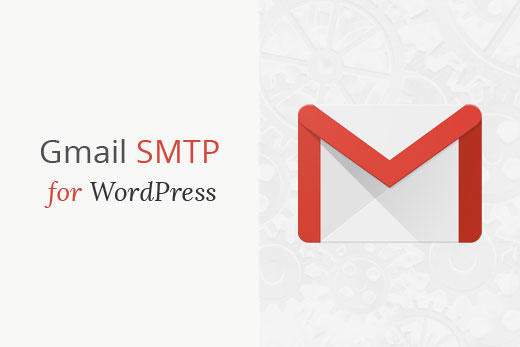
Bagaimana Mengirimkan Email dengan SMTP Gmail (Cara 1)
Last updated onCategory : Mail server , Wordpress
Bagaimana Mengirimkan Email dengan SMTP Gmail – Apakah Anda pernah mengalami masalah saat mengirimkan email melalui website Anda dengan menggunakan WordPress? misalnya email Anda masuk spam karena reputasi server email hosting Anda yang buruk (baca: Mengubah Email Default WordPress hingga akhir untuk saran reputasi email yang baik). Salah satu cara termudah untuk menyelesaikannya adalah dengan mengirimkan email melalui SMTP Gmail.
Pada artikel ini, kami akan memberikan panduan bagaimana mengirimkan email dengan SMTP Gmail melalui WordPress. Metode atau cara pertama ini cukup rumit karena menggunakan API dan cara ini adalah cara paling aman atau secure dan direkomendasikan oleh google. Jika Anda mengikuti tahapannya dengan benar, kami pastikan akan berhasil. Kami akan membahas cara atau metode dengan auth password gmail di tutorial selanjutnya.
Update: Kami telah merilis Mengirimkan Email dengan SMTP Gmail dengan menggunakan metode ke dua (2) dengan menggunakan password gmail dan tentu cara ini lebih mudah. Namun, ada kemungkinan Gmail akan menghentikannya karena alasan keamanan. Silakan lihat Tutorial Mengirimkan Email dengan SMTP Gmail dengan Password.
Mengapa dan Kapan membutuhkan Email dengan SMTP Gmail?
Website wordpress Anda akan mengirimkan email untuk memberitahu pendaftaran user baru, reset password, update otomatis dan semua pemberitahuan melalui kontak form wordpress Anda.
Secara standard, wordpress akan menggunakan fungsi dari PHP mail untuk mengirimkan email pemberitahuan tersebut. Namun fungsi PHP mail ini seringkali tidak bekerja sesuai harapan kita karena beberapa alasan.
Kebanyakan layanan perusahaan webhosting melarang penggunaan fungsi php mail tersebut secara berlebihan untuk menghindari penyalahgunaan dan spam. Selain itu, umumnya layanan email akan mengecek semua email yang masuk apakah email tersebut berasal dari server dengan melakukan auth atau tidak dan umumnya php mail dari wordpress tidak melakukan auth ke server sehingga akan dimasukkan ke dalam kotak spam.
Dengan menggunakan SMTP maka secara otomatis email Anda akan di auth terlebih dahulu sehingga kepastian email tersebut akan sampai ketujuan akan lebih besar jika dibandingkan dengan fungsi PHP mail sederhana.
Cara Kirim Email dengan SMTP Gmail?
Ada beberapa cara untuk melakukannya, namun pada panduan kali ini kami hanya akan memberikan panduan dengan menggunakan OAuth Protocol karena metode Auth dengan alamat dan password gmail sangatlah tidak aman dan besar kemungkinan akan segera dihentikan oleh google.
Hal pertama yang harus Anda lakukan adalah menginstal dan mengaktifkan plugin Gmail SMTP. Setelah plugin tersebut terinstal dan aktif, silakan akses admin wordpress Anda dan pilih Settings » Gmail SMTP untuk melakukan konfigurasi.
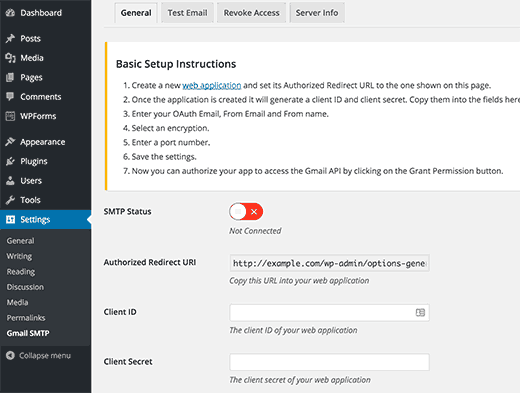
Anda akan menemukan pemberitahuan bahwa Anda harus membuat sebuah aplikasi web dengan akun gmail Anda untuk membuat API keys. API key ini nantinyalah yang akan digunakan untuk melakukan authentifikasi Gmail ke website Anda.
Membuat APP dan API Keys Gmail
Pertama, Anda harus melakukan klik pada link Web Application di plugin tersebut untuk membuat app. Link tersebut akan membawa Anda ke halaman Google Developers Console. Anda harus login dengan akun gmail Anda. Setelah Anda login, maka sebuah project baru akan dibuat untuk Anda dan API Gmail telah diaktifkan didalamnya.
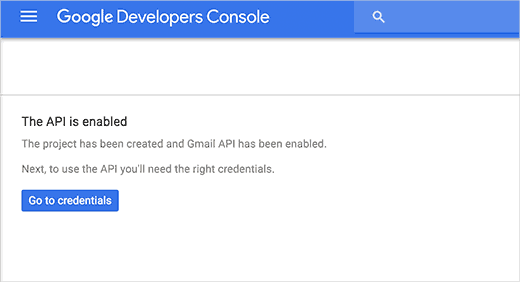
Klik pada tombol “go to credentials” untuk melanjutkan.
Di halaman selanjutnya maka Anda akan ditanya dimana Anda akan memanggil API tersebut? Anda harus memilih Web Browser (Javascript) pada menu tersebut. Pada menu “What data will you be accessing?”, silakan pilih User Data.
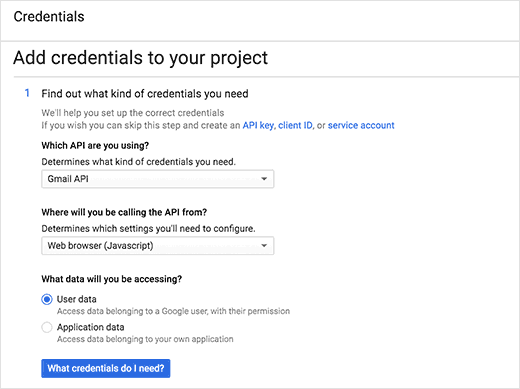
Setelah itu klik “What credentials do I need?” untuk melanjutkan.
Wizard Gmail API akan meminta Anda untuk memasukkan URL website untuk melakukan otorisasi penggunaan API ini. Pada “Authorized JavaScript origins” maka Anda harus memasukkan URL website Anda.
Pada “Authorized redirect URIs”, maka Anda harus mem-pastekan url yang ada pada kolom “Authorized redirect URIs” di plugin Gmail SMTP yang ada di wordpress Anda.
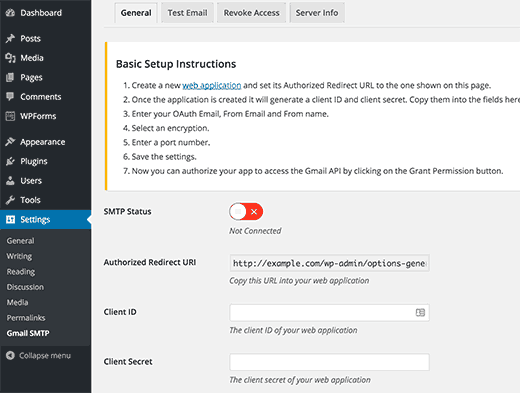
Link Authorized redirect URL
Selanjutnya, klik pada tombol “Create client ID” untuk melanjutkan.
Anda akan dibawa ke halaman setup OAuth. Silakan piliih alamat emal dan masukkan nama app untuk mengakses akun Gmail Anda. Dalam kasus ini, kami sarankan untuk menggunakan nama dari website Anda.
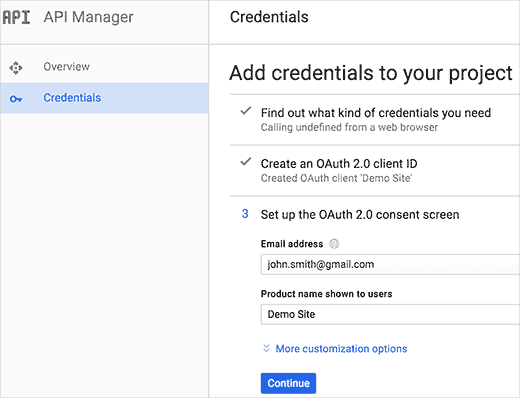
Setelah selesai, silakan klik tombol “Continue” untuk melanjutkan. Anda telah berhasil melakukan setup API Gmail dengan OAuth. Selanjutnya, Anda harus mengklik tombol Done.
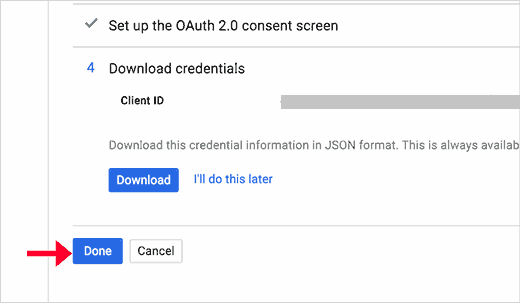
Selanjutnya maka Anda akan dapat melihat daftar dari client (apps) yang telah sukses Anda but. Klik pada nama Project atau apps yang telah Anda buat untuk melanjutkan.
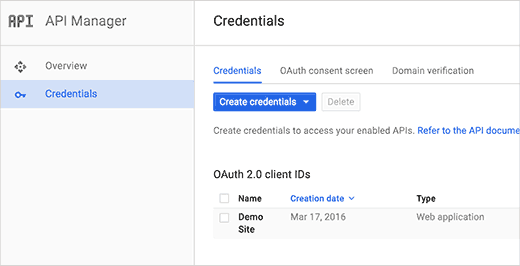
Di halaman selanjutnya, maka Anda akan dapat melihat client ID dan Client Secret keys.
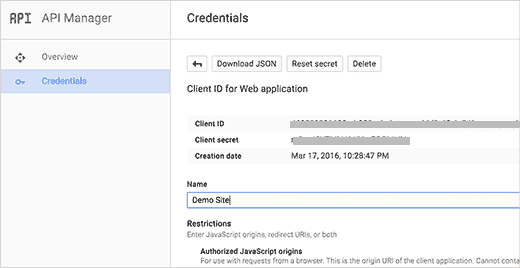
Copy dan paste keys serta client id tersebut ke plugin Gmail SMTP di wordpress Anda.
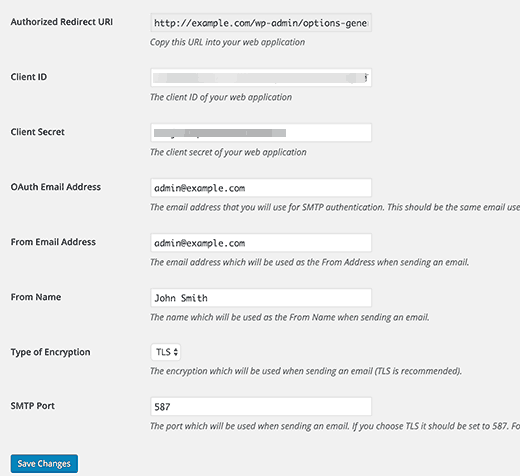
Setelah itu, lengkapi form sisanya pada menu plugin tersebut. Anda harus memasukkan alamat gmail di kolom OAuth Email Address dan and From Email Address. Anda dapat memasukkan nama website Anda di kolom “From Name”.
Selanjtunya, pilih menu TLS untuk enskripsi dan gunakan port 587 untuk port. Terakhir, klik tombol Save Changes.
Setelah konfigurasi tesrebut, akses kembali atau reload halaman konfigurasi Gmail SMTP tersebut. Scrool down ke bawah dan klik tombol Grant Permission.
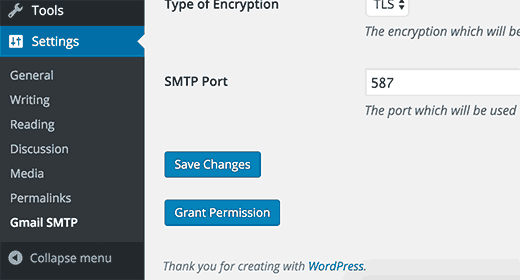
Selanjutnya, anda akan dibawa ke halaman akun google Anda dimana Anda akan diminta memberikan akses atau permission untuk mengakes akun Gmail Anda. Klik tombol Allow untuk melanjutkan.
Setelah selesai, Anda akan dibawa kembali ke halaman Gmail SMTP di wordpress Anda. Anda akan melihat logo hijau pada SMTP status di plugin tersebut.
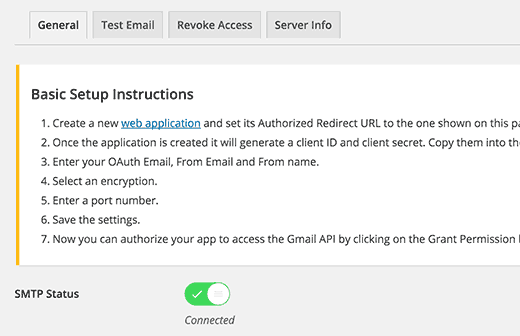
Selesai. Anda telah berhasil melakukan setup dengan menggunakan SMTP Gmail. Selanjutnya, silakan melakukan test melalui menu plugin tersebut.
Trouble Shot
Jika cara tersebut telah dilakukan dengan benar dan masih belum bekerja, maka umumnya masalah tersebut terjadi karena adanya masalah antara server dimana website Anda dihostingkan dengan gmail. Untuk memastikannya, maka buatlah script php sederhana seperti pada bahasan kami di: Cara Cek Port Melalui Script PHP . Pada script tersebut, silakan ubah hostnnya ke smtp.gmail.com dan port untuk ceknya adalah 465.
Semoga bermanfaat dan silakan share pengalaman atau bertanya dengan melalui form komentar yang kami sediakan.

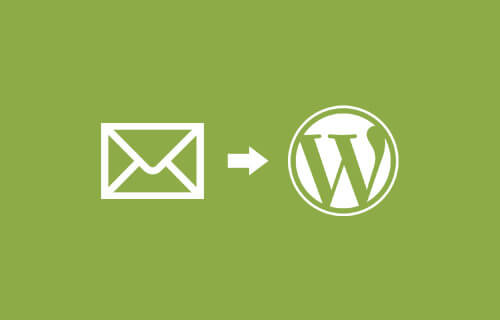



2 Comments
pramana
September 1, 2016 at 12:50 amada pesan ini ,maksudnya bagaimana..? solusi…?
Application: murahkok
You can email the developer of this application at: [email protected]
The redirect URI in the request, http://murahkok.com/wp-admin/options-general.php?page=gmail-smtp-settings&action=oauth_grant, does not match the ones authorized for the OAuth client. Visit https://console.developers.google.com/apis/credentials/oauthclient/598150964717-72vpa7catjvro659n2jb6mc1iha1i8ns.apps.googleusercontent.com?project=598150964717 to update the authorized redirect URIs.
Wayan
September 2, 2016 at 8:57 pmBisa lebih di rinci lagi apakah sudah berhasil membuat Membuat APP dan API Keys Gmail ? atau masalah ini muncul saat url dari SMTP wordpress dimasukkan ke gmail? jika benar, maka pastikan URL yang Anda masukkan telah benar dan mengikuti step by step yang ada. silakan cek contoh memasukkan pada screen shot berikut:
https://www.idsysadmin.com/wp-content/uploads/2016/09/smtp-gmail.jpg
semoga bermanfaat